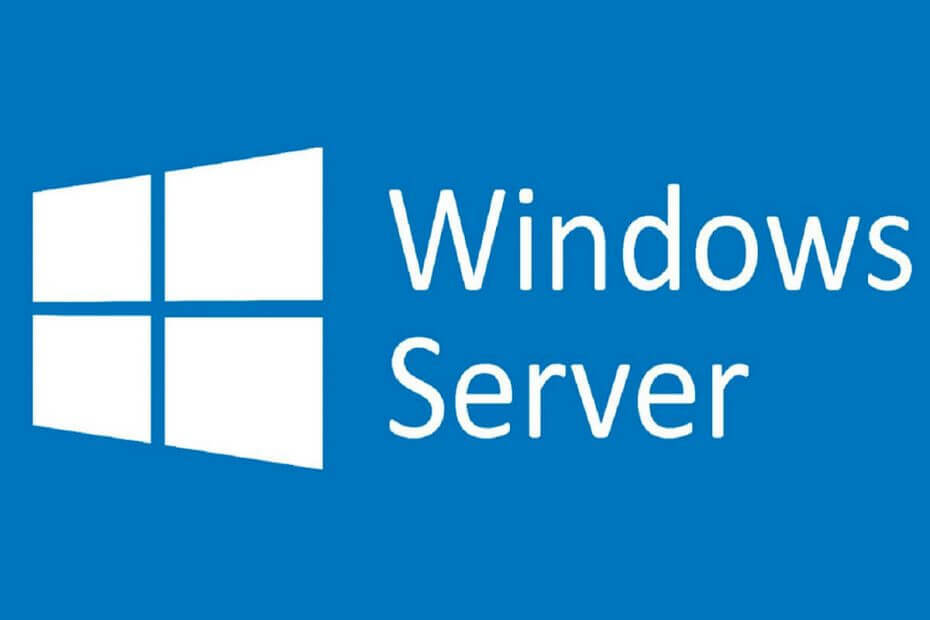
Tämä ohjelmisto pitää ajurit käynnissä ja pitää sinut turvassa tavallisista tietokonevirheistä ja laitteistovikoista. Tarkista kaikki ohjaimesi nyt kolmessa helpossa vaiheessa:
- Lataa DriverFix (vahvistettu lataustiedosto).
- Klikkaus Aloita skannaus löytää kaikki ongelmalliset kuljettajat.
- Klikkaus Päivitä ohjaimet uusien versioiden saamiseksi ja järjestelmän toimintahäiriöiden välttämiseksi.
- DriverFix on ladannut 0 lukijoita tässä kuussa.
Jos mietit, miten TLS (Transport Layer Security) otetaan käyttöön tai pois käytöstä Windows Server, olet oikeassa paikassa. Transport Layer Security 1.0 -tukea ei tueta viime vuodesta lähtien, joten mitä haluat tehdä, viimeisimmän TLS 1.2: n käyttöönoton lisäksi on poistamalla TLS 1.0 käytöstä. On melko tärkeää, että Windows Server -palvelimessa on uusin salausprotokolla eikä vanhentuneita SSL- ja TLS-tiedostoja 1.0.
Windows Server: TLS: n poistaminen käytöstä
1. Ota käyttöön TLS 1.2
Joten, ilman lisätoimenpiteitä, noudata näitä ohjeita TLS: n ottamiseksi käyttöön (ja poistamiseksi käytöstä) Windows Serverissä:
- Jos käytössäsi on Windows Server 2008, tarkista tämän Microsoftin artikkelin tarvittavasta päivityksestä TLS 1.2: n käyttöönottamiseksi. Kun olet asentanut päivitykset, siirry seuraaviin vaiheisiin.
- Avaa Rekisterieditori.
- Koska kyseessä on rekisteri, suosittelemme vahvasti varmuuskopioida nykyinen rekisteritila. Rekisterin väärinkäytöllä voi olla haitallisia vaikutuksia järjestelmääsi.
- Kun olemme käsitelleet sitä, seuraa tätä polkua:
Tietokone \ HKEY_LOCAL_MACHINE \ SYSTEM \
CurrentControlSet \ Control \ SecurityProviders \
SCHANNEL \ Protocols - Napsauta hiiren kakkospainikkeella oikean ruudun tyhjää tilaa ja valitse Uusi > Avain.
- Nimeä uusi avain TLS 1.2 ja laajenna sitä napsauttamalla.
- Napsauta jälleen oikean ruudun tyhjää tilaa ja lisää kaksi uutta avainta. Nimeä ensimmäinen Asiakas ja toinen Palvelin. Sen pitäisi näyttää tältä.
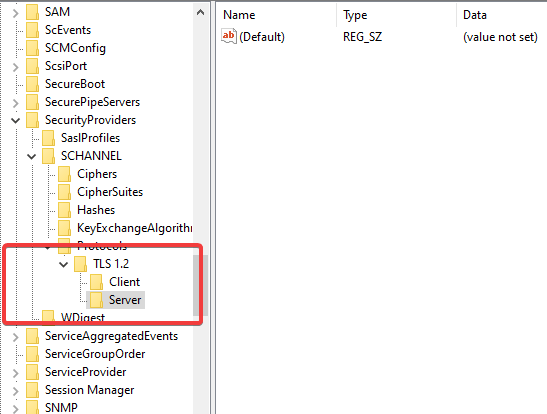
- Valitse nyt Asiakas -näppäintä, napsauta hiiren kakkospainikkeella oikeassa ruudussa ja valitse Uusi > DWORD (32-bittinen) -arvo.
- Nimeä DWORD DisabledByDefault, napsauta sitä hiiren kakkospainikkeella ja valitse Muuttaa.
- Varmista, että tukiasema on Heksadesimaali ja arvo on 0 (nolla).
- Luo uusi DWORD ja nimeä se Käytössä.
- Varmista, että tukiasema on jälleen Heksadesimaali ja arvo on tällä kertaa 1.
- Toista tämä Palvelinavain, jossa on täsmälleen samat DWORDS ja arvot.
- Sulje rekisterieditori ja käynnistä palvelimesi uudelleen.
- Jos haluat palata takaisin alkuperäisiin asetuksiin, palauta vain rekisteritila varmuuskopiosta.
Etsitkö parasta varmuuskopio-ohjelmistoa Windows-palvelimille? Tässä ovat parhaat vaihtoehdot.
2. Poista käytöstä TLS 1.0 ja TLS 1.1
- Avaa Rekisterieditori.
- Navigoida johonkin
Tietokone \ HKEY_LOCAL_MACHINE \ SYSTEM \
CurrentControlSet \ Control \ SecurityProviders \
SCHANNEL \ Protocols - Luo uusi avain kuten jo on selitetty, ja nimeä se TLS 1.1. Voit luoda myös nimeltään TLS 1.0.
- Luo DWORD ja nimeä se Käytössä.
- Aseta sen arvoksi 0 ja vahvista muutokset.
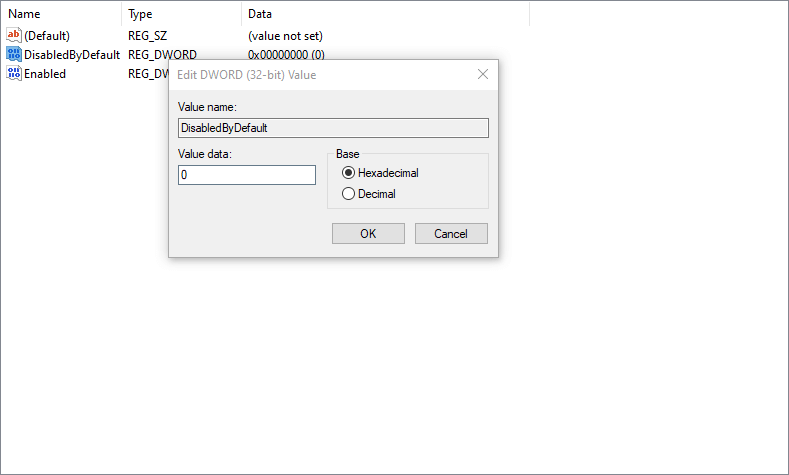
- Ja siinä kaikki, olet poistanut käytöstä TLS 1.0: n (TLS 1.1).
Näin voit ottaa TLS: n käyttöön tai poistaa sen käytöstä Windows Serverissä. Näillä vaiheilla TLS 1.2 otetaan käyttöön ja TLS 1.0 poistetaan käytöstä helposti. Vaikka sitä ei oikeastaan tarvitse tehdä.
Aiheeseen liittyviä tarinoita, jotka sinun pitäisi tarkistaa:
- 5 parasta ohjelmistoa Windows Server -salasanan vaihtamiseksi vuonna 2019
- Pikakorjaus vioittuneelle toimialueen oletusryhmäkäytännölle Windows Serverissä
- Etäpalvelimen hallintatyökalujen asentaminen Windows 10: een


